教學課程:探索和保護組織中的敏感性資訊
在完美的世界中,所有員工都了解信息保護的重要性,並在您的原則中工作。 在真實世界中,經常使用會計資訊的忙碌夥伴可能會不小心將敏感性檔上傳至具有不正確許可權的 Box 存放庫。 一周之後,您發現貴企業的機密資訊已外泄至您的競爭對手。
為了協助您避免發生這種情況,Microsoft Defender for Cloud Apps 提供您一套廣泛的 DLP 功能,涵蓋組織中存在的各種數據洩漏點。
在本教學課程中,您將瞭解如何使用 Defender for Cloud Apps 來探索可能公開的敏感數據,並套用控件以防止其暴露:
如何探索及保護組織中的敏感性資訊
我們的資訊保護方法可以分成下列階段,讓您透過數據的完整生命週期,跨多個位置和裝置來保護數據。
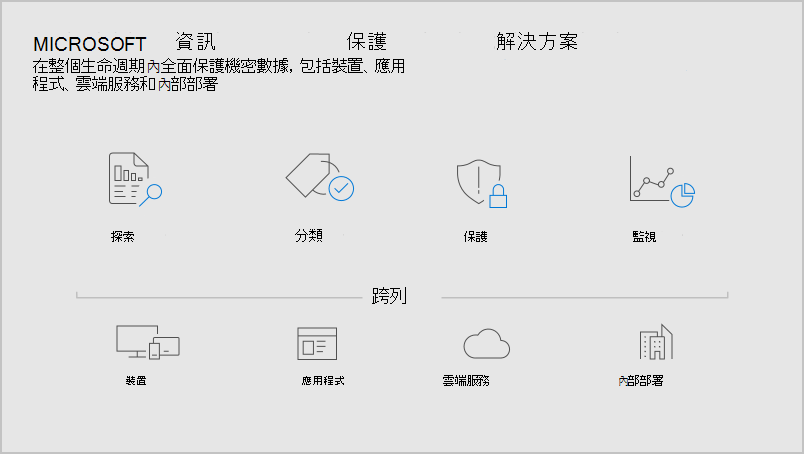
階段 1:探索您的數據
線上應用程式:探索組織中使用哪些數據的第一個步驟,是將組織中使用的雲端應用程式連線到 Defender for Cloud Apps。 線上之後,Defender for Cloud Apps 可以掃描數據、新增分類,以及強制執行原則和控件。 視應用程式的連線方式而定,會影響掃描和控件的套用方式和時機。 您可以使用下列其中一種方式來連線應用程式:
使用應用程式連接器:我們的應用程式連接器會使用應用程式提供者所提供的 API。 它們可讓您更深入瞭解及控制組織中使用的應用程式。 系統會每隔 12 小時) (定期執行掃描,而且每次偵測到變更時 (會即時觸發) 。 如需如何新增應用程式的詳細資訊和指示,請參閱 連接應用程式。
使用條件式存取應用程控:我們的條件式存取應用程控解決方案會使用與 Microsoft Entra 條件式存取唯一整合的反向 Proxy 架構,並可讓您將控件套用至任何應用程式。
Microsoft Edge 使用者受益於直接的瀏覽器內保護。 條件式存取應用程控會使用反向 Proxy 架構套用到其他瀏覽器中。 如需詳細資訊,請參閱使用 Microsoft Defender for Cloud Apps 條件式存取應用程控保護應用程式和使用 商務用 Microsoft Edge (Preview) 的瀏覽器內保護。
調查:將應用程式連線到使用其 API 連接器 Defender for Cloud Apps 之後,Defender for Cloud Apps 掃描它使用的所有檔案。 在 Microsoft Defender 入口網站的 [雲端應用程式] 下,移至 [檔案] 以取得雲端應用程式共用的檔案概觀、其輔助功能及其狀態。 如需詳細資訊,請 參閱調查檔案。
階段 2:分類敏感性資訊
定義哪些資訊是敏感性資訊:在檔案中尋找敏感性資訊之前,您必須先定義哪些資訊對組織而言是敏感性的。 作為 數據分類服務的一部分,我們提供超過 100 種現成的敏感性資訊類型,或者您可以 自行建立 以符合公司原則。 Defender for Cloud Apps 原生與 Microsoft Purview 資訊保護 整合,而且這兩個服務都提供相同的敏感性類型和標籤。 因此,當您想要定義敏感性資訊時,請前往 Microsoft Purview 資訊保護 入口網站來建立這些資訊,一旦定義,它們就可以在 Defender for Cloud Apps 中使用。 您也可以使用進階分類類型,例如指紋或完全數據比對 (EDM) 。
對於已經完成識別敏感性資訊和套用適當敏感度標籤之硬性工作的使用者,您可以在原則中使用這些標籤,而不需要再次掃描內容。
啟用Microsoft 資訊保護 整合
- 在 Microsoft Defender 入口網站中,選取 [設定]。 然後選擇 [雲端應用程式]。
- 在 [資訊保護] 底下,移至 [Microsoft 資訊保護]。 選取 [自動掃描新檔案Microsoft 資訊保護 敏感度標籤和內容檢查警告。
如需詳細資訊,請參閱 Microsoft Purview 資訊保護 整合。
建立原則以識別檔案中的敏感性資訊:一旦您知道想要保護的資訊種類,就可以建立原則來偵測它們。 從建立下列原則開始:
檔案原則
使用這種類型的原則,以近乎即時的方式掃描儲存在 API 連線雲端應用程式中的檔案內容和待用數據。 檔案會使用我們支援的其中一種檢查方法進行掃描,包括 Microsoft Purview 資訊保護 加密的內容,因為其與 Defender for Cloud Apps 原生整合。在 Microsoft Defender 入口網站的 [雲端應用程式] 下,選取 [原則 ->原則管理]。
選 取 [建立原則],然後選取 [ 檔案原則]。
在 [ 檢查方法] 下,選擇並設定下列其中一個分類服務:
- 數據分類服務:使用您在 Microsoft 365、Microsoft Purview 資訊保護 和 Defender for Cloud Apps 之間所做的分類決策,以提供統一的標籤體驗。 這是慣用的內容檢查方法,因為它可在Microsoft產品之間提供一致且統一的體驗。
針對高敏感性檔案,選取 [ 為每個相符的檔案建立警示 ],然後選擇您需要的警示,以便在組織中有具有未受保護敏感性資訊的檔案時通知您。
選取 [建立]。
工作階段原則
使用這種類型的原則,在存取時實時掃描和保護檔案:- 防止資料外流:封鎖在未受管理的裝置上下載、剪下、複製及列印敏感性文件。
- 下載時保護檔案:需要使用 Microsoft Purview 資訊保護 來標記及保護檔。 此動作可確保檔受到保護,且使用者存取在有潛在風險的會話中受到限制。
- 防止上傳未標記的檔案:要求檔案在敏感性檔案上傳、散發及供其他人使用之前,必須具有正確的標籤和保護。 使用此動作,您可以確保在使用者分類內容之前,會封鎖具有敏感性內容的未標記檔案上傳。
在 Microsoft Defender 入口網站的 [雲端應用程式] 下,選取 [原則 ->原則管理]。
選 取 [建立原則],然後選取 [ 會話原則]。
在 [工作階段控件類型] 下,選擇其中一個具有 DLP 的選項。
在 [ 檢查方法] 下,選擇並設定下列其中一個分類服務:
針對高敏感性檔案,選取 [建立警示 ],然後選擇您需要的警示,以便在組織中有具有未受保護敏感性資訊的檔案時通知您。
選取 [建立]。
您應該視需要建立任意數量的原則,以偵測符合公司原則的敏感數據。
階段 3:保護您的數據
因此,您現在可以偵測具有敏感性資訊的檔案,但您真正想要做的是保護該資訊免於遭受潛在威脅。 一旦您知道事件之後,就可以手動補救情況,也可以使用 Defender for Cloud Apps 提供的其中一個自動治理動作來保護您的檔案。 動作包括但不限於 Microsoft Purview 資訊保護 原生控件、API 提供的動作,以及即時監視。 您可以套用的治理類型取決於您要設定的原則類型,如下所示:
檔案原則控管 動作:使用雲端應用程式提供者的 API 和原生整合來保護檔案,包括:
- 觸發警示並傳送事件的相關電子郵件通知
- 管理套用至檔案的標籤,以強制執行原生 Microsoft Purview 資訊保護 控件
- 變更檔案的共用存取權
- 隔離檔案
- 拿掉 Microsoft 365 中的特定檔案或資料夾許可權
- 將檔案移至垃圾桶資料夾
會話原則控件:使用反向 Proxy 功能來保護檔案,例如:
- 觸發警示並傳送事件的相關電子郵件通知
- 明確允許下載或上傳檔案,並監視所有相關活動。
- 明確封鎖檔案的下載或上傳。 使用此選項可保護貴組織的敏感性檔案免於遭到任何裝置的外泄或滲透,包括非受控裝置。
- 自動將敏感度標籤套用至符合原則檔案篩選條件的檔案。 使用此選項來保護敏感性檔案的下載。
階段 4:監視和報告您的數據
您的原則全都已就緒,可檢查及保護您的數據。 現在,您想要每天 檢查儀錶板 ,以查看已觸發哪些新警示。 這是留意雲端環境健康情況的好地方。 您的儀錶板可協助您了解發生什麼情況,並視需要啟動 調查。
監視敏感性檔案事件的最有效方式之一是前往 [原則 ] 頁面, 並檢閱您已設定之原則的相符專案。 此外,如果您已設定警示,您也應該考慮定期監視檔案警示,方法是前往 [ 警示 ] 頁面、將類別指定為 DLP,以及檢閱要觸發哪些檔案相關原則。 檢閱這些事件可協助您微調原則,以專注於貴組織感興趣的威脅。
總而言之,以這種方式管理敏感性資訊可確保儲存到雲端的數據具有最大保護,以防止惡意外泄和滲透。 此外,如果檔案是共用或遺失,則只能由授權的使用者存取。
另請參閱
如果您遇到任何問題,我們在這裡提供協助。 若要取得產品問題的協助或支援,請 開啟支援票證。